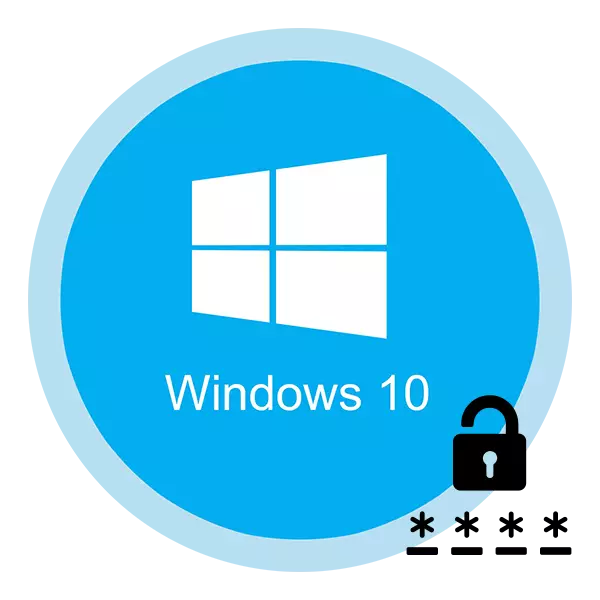
Moal lami atanapi engké, bahkan anu paling pasien dibéréal kanggo ngetik unggal waktos sandi éta nalika ngetik sistem operasi nalika ngalebetkeun sistem operasi. Utamana dina kaayaan nalika anjeun ngan ukur pangguna PC sareng henteu tetep inpormasi rusiah. Dina tulisan ieu, urang bakal bagikeun sareng anjeun dina sababaraha cara anu bakal cabut konci kaamanan dina windows 10 sareng ngagampangkeun prosés logg nuturkeun log.
Metak cecuali sandi dina Windows 10
Pareuman kecap akses anjeun kadua tiasa nganggo alat Windows standar sareng nganggo perangkat lunak khusus. Makin anu dijelaskeun pikeun milih nyaéta pikeun ngabéréskeun anjeun. Sakumna pagawé sareng pamustunganana ngabantosan hasil anu sami.Métode 1: Software khusus
Microsoft parantos ngembangkeun parangkat lunak khusus disebut vérologi, anu anjeun pikeun ngatur pendaptahan katukupan sareng anjeun asupkeun sistem tanpa ngalebetkeun kecap konci.
Ngundeur autogon
Proses nganggo software ieu dina prakték nyaéta saperti kieu ::
- Urang angkat ka halaman resmi utiliti sareng klik di sisi katuhu pikeun "Unduh program Autologon".
- Hasilna, boot arsip bakal dimimitian. Dina tungtung operasi, cucuk eusi sareng polder anu kapisah. Sacara standar, éta bakal ngandung dua file: téks sareng eksekusi.
- Ngajalankeun file anu dieksekusi ganda ngaklik tombol mouse kénca. Pamasangan parangkat lunak dina hal ieu teu diperyogikeun. Éta cukup pikeun ngadopsi istilah pamakean. Jang ngalampahkeun ieu, klik tombol "Setuju" dina jandéla anu dibuka.
- Salajengna bakal bijil jandela leutik sareng tilu widang. Dina sawah "Layah", urang ngasupkeun nami akun, sareng dina tali seks konci, anjeun netepkeun kecap konci éta ti dinya. Widang domain tiasa ditinggalkeun henteu dirobih.
- Ayeuna panawaran sadayana parobahan. Jang ngalampahkeun ieu, klik tombol "Aktipkeun" dina jandéla anu sami. Upami sadayana dilakukeun leres, anjeun bakal ningali bewara dina layar ngeunaan konfigurasi file anu suksés.
- Saatos éta, kadua windows bakal langsung caket sareng anjeun ngan ukur kedah balikan deui komputer. Henteu deui kedah ngalebetkeun sandi tina akun. Pikeun mulang deui sadayana ka kaayaan aslina, mimitian program deui sareng kantun klik tombol anu teu tiasa dicap. Bewara ditembongkeun dina layar anu ditumpurkeun.
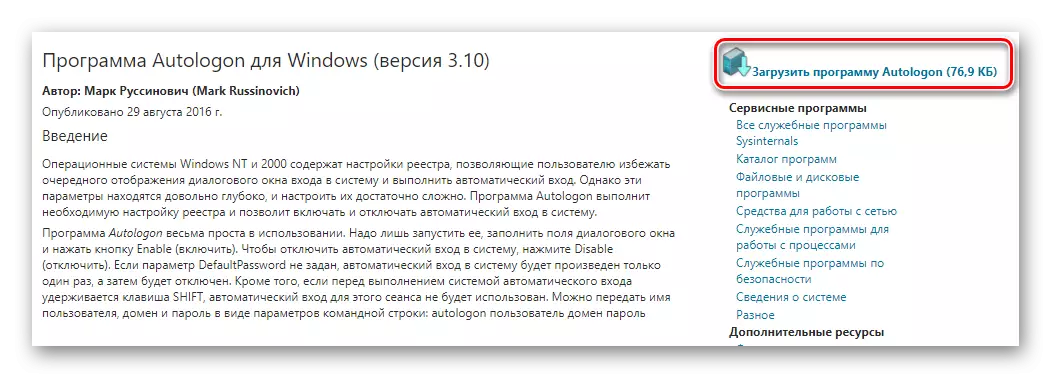
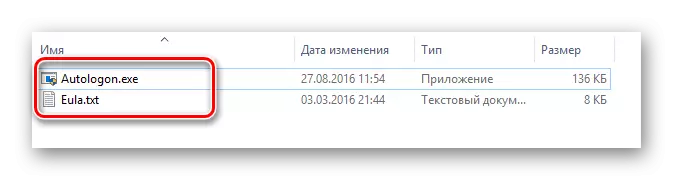
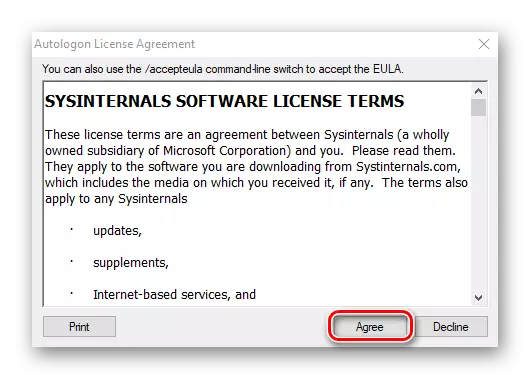
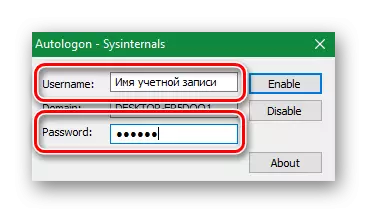
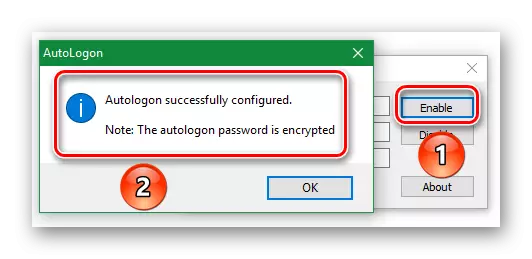
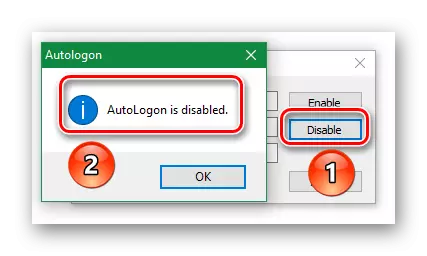
Metoda ieu réngsé. Upami anjeun henteu hoyong nganggo perangkat lunak pihak katilu, anjeun bakal tiasa ngarobih pikeun bantuan dana OS.
Métode 2: Administrasi Akun
Cara anu dijelaskeun di handap mangrupikeun salah sahiji anu paling populer kusabab kesederhanaan relatif na. Ngagunakeun éta, anjeun kedah ngalakukeun tindakan ieu:
- Pencét kana keyboard dina waktos anu sami "Windows" sareng "R".
- Program standar "Jalankeun" Jandéla dibuka. Bakal ngan ukur garis aktip anu badé ngalebetkeun parameter netlwwtiz. Saatos éta, klik tombol "OK" dina jandela anu sami atanapi "lebetkeun" dina keyboard.
- Hasilna, jandela anu dipikahoyong bakal muncul dina layar. Di bagean luhur, maluraman ieu "Mumpekeun input pangguna sareng kecap konci". Miceun tikét, anu aya kénca tina garis ieu. Saatos éta, KLIK "OK" di handapeun jandela anu sami.
- Kotak dialog sanés dibuka. Dina widang "pangguna", lebetkeun nami akun anjeun. Upami anjeun nganggo profil Microsoft, teras anjeun kedah asupkeun sadayana login (contona, [email protected]). Dina dua widang anu langkung handap kedah ngalebetkeun kecap konci anu valid. Duplikat éta teras klik tombol "OK".
- Ku ngaklik tombol "OK", anjeun bakal nempo yén unggal windows dipilih. Ulah sieun. Janten éta kedahna. Sésa balikan deui komputer sareng pariksa hasilna. Upami sadayana dilakukeun kalayan leres, léngkah ékonomi bakal aya anu bolos, sareng anjeun bakal otomatis nuliskeun sistem.
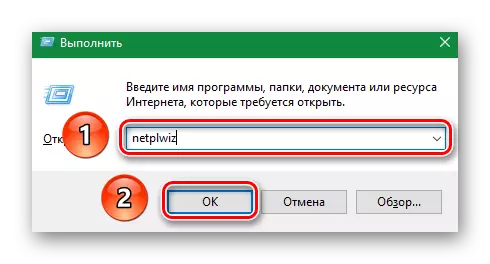
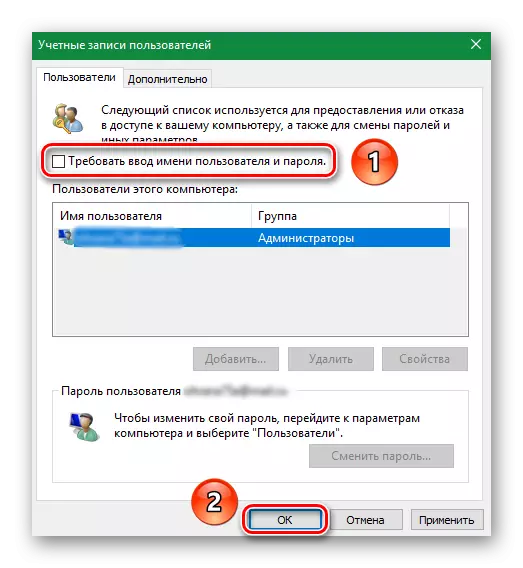
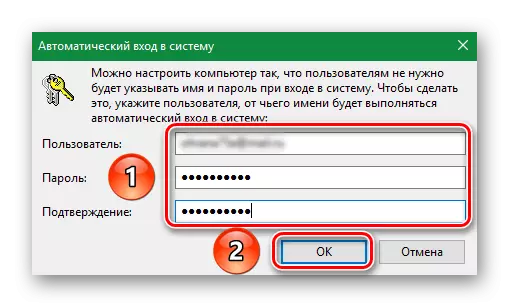
Upami di hareup anu hoyong hoyong informasi pikeun mulangkeun prosedur input sandi, terasios pariksa kotak deui dimana anjeun ngabersihkeunana. Metoda ieu réngsé. Ayeuna hayu urang tingali pilihan sanés.
Métode 3: Ngédit Pendaptaran
Dibandingkeun kana metodeu anu baheula, ieu langkung rumit. Anjeun kedah ngedit file sistem di pendaptaran, anu dipanjangkeun ku akibat négatip dina hal tindakan anu salah. Ku alatan éta, sabagana disarankeun pisan pikeun masing-hukum ka sadaya petunjuk anu dipasihan supados teu aya masalah salajengna. Anjeun peryogi ieu:
- Pencét kana keyboard dina waktos anu sami "Windows" sareng "R" tombol.
- Jandéla "Jalankeun" bakal némbongan dina layar. Lebetkeun parameter "regedit" sareng pencét tombol "OK" hungkul di handap.
- Saatos éta, jandela sareng file pendaptaran anu muka. Di kénca anjeun bakal ningali tangkal katalog. Anjeun kedah muka polder dina urutan di handap ieu:
- Langi polder panganyarna "WINLogon", anjeun bakal ningali daptar file di sisi katuhu. Milari dokumen sareng nami "Systalername" diantara aranjeunna sareng muka ganda ngaklik tombol mouse kénca. Widang "nilai" kedah dieja ngaran akun anjeun. Upami anjeun nganggo profil Microsoft, surat anjeun bakal dituduhkeun di dieu. Kami pariksa naha sadayana dituduhkeun leres, teras klik tombol "OK" sareng tutup dokumen éta.
- Ayeuna anjeun kedah milarian file nganggo nami "Standar". Paling dipikaresep, anjeunna bakal aya anu teu masuk. Dina hal ieu, klik di mana waé di bagean katuhu PCM sareng pilih string "nyiptakeun" tali. Dina sublenu, klik parameter "senét serpan" Jalur. Upami anjeun gaduh versi Inggris tina S, maka garis bakal disebat "anyar" sareng "tali senar".
- Netepkeun nami "standar" ka file anyar. Ayeuna buka dokumen anu sami sareng dina "nilai" Lebetkeun kecap konci anjeun ayeuna tina akun. Saatos éta, klik "OK" pikeun mastikeun parobihan.
- Éta tetep léngkah anu terakhir. Milarian dina daptar "Autoadminlogon". Muka éta sareng ngarobah nilai tina "0" ka "1". Saatos éta, kami ngahémat Edit ku mencét tombol "OK".
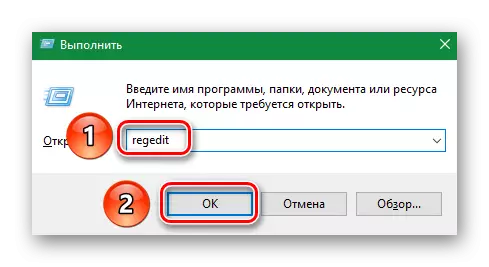
HKEY_Local_Machine \ parangkat lunak \ Microsoft \ Windows NT \ Winlogs \ Winlogon
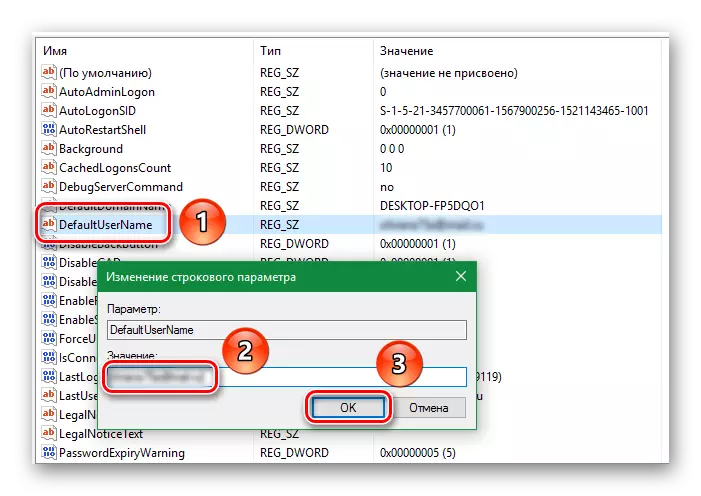
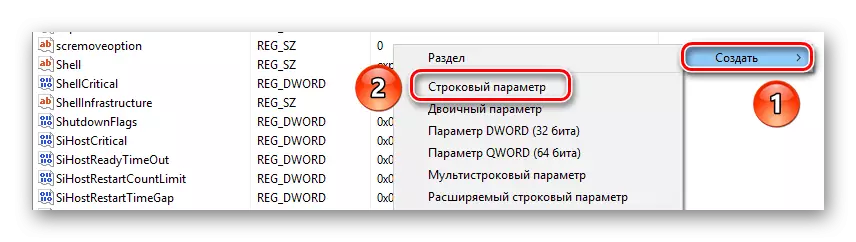
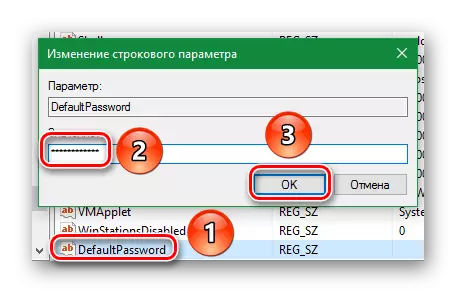
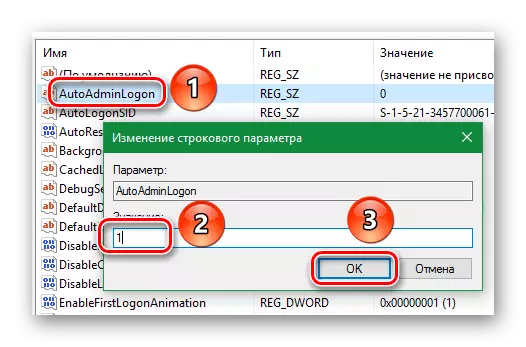
Ayeuna anjeun nutup éditor pendaptaran sareng reboot komputer. Upami anjeun sadayana janten petunjuk, anjeun moal kedah ngalebetkeun sandi.
Métode 4: Parameter standar OS
Cara ieu nyaéta solusi anu paling gampang pikeun kahartos nalika anjeun kedah mupus konci Kaamanan. Tapi hijina sareng panyawat signara mangrupakeun éta tiasa dianggo sacara éksklusif kanggo akun lokal. Upami anjeun nganggo Akun Microsoft, langkung saé nganggo salah sahiji metodeu di luhur. Cara anu sami dilaksanakeun saderhana.
- Buka ménu "Mimitian". Jang ngalampahkeun ieu, klik di pojok kénca desktop tina tombol sareng gambar sareng gambar tina Microso logo.
- Salajengna, klik tombol "Parameter" dina ménu anu dibuka.
- Ayeuna angkat ka "akun". Pencét Tombol Kénca Taze Numutkeun ngaranna.
- Ti sisi kénca jandela anu dibuka jandela, milari "karaméktor input" garis sareng klik di dinya. Sanggeus éta, milarian barang anu "édit" dina blok sareng nami "kecap aksés". Pencét kana éta.
- Dina jandéla salajengna, lebetkeun kecap akses ayeuna sareng klik sateuacana.
- Nalika jandela anyar némbongan, tinggalkeun sadaya lapangan kosong di jerona. Ngan pencét "sabeulah".
- Henteu kunanaon. Nuju tetep diteruskeun ku klik "salse" dina jandela terakhir.
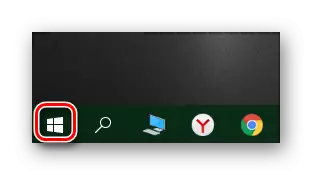
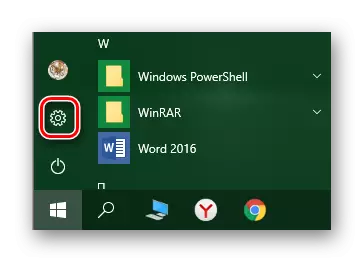
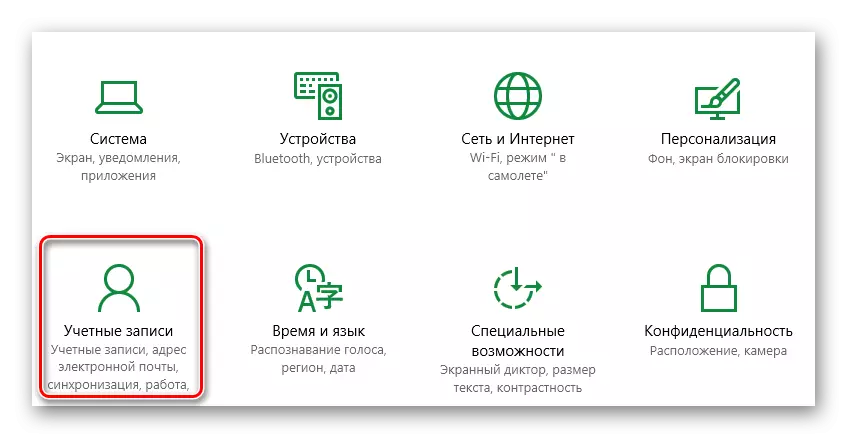
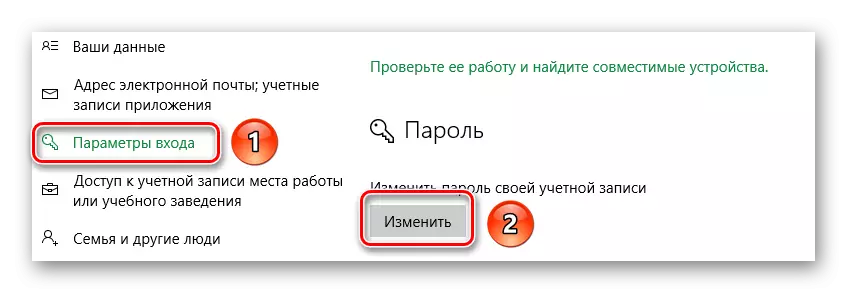
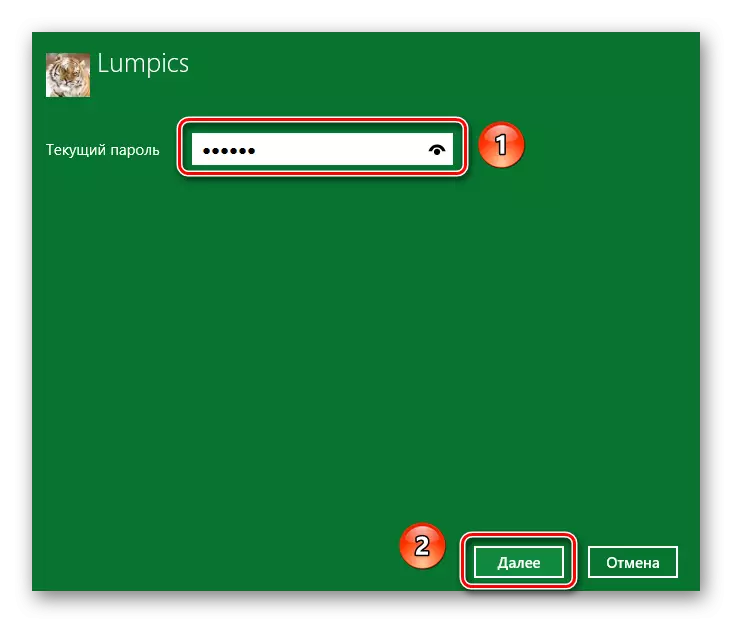
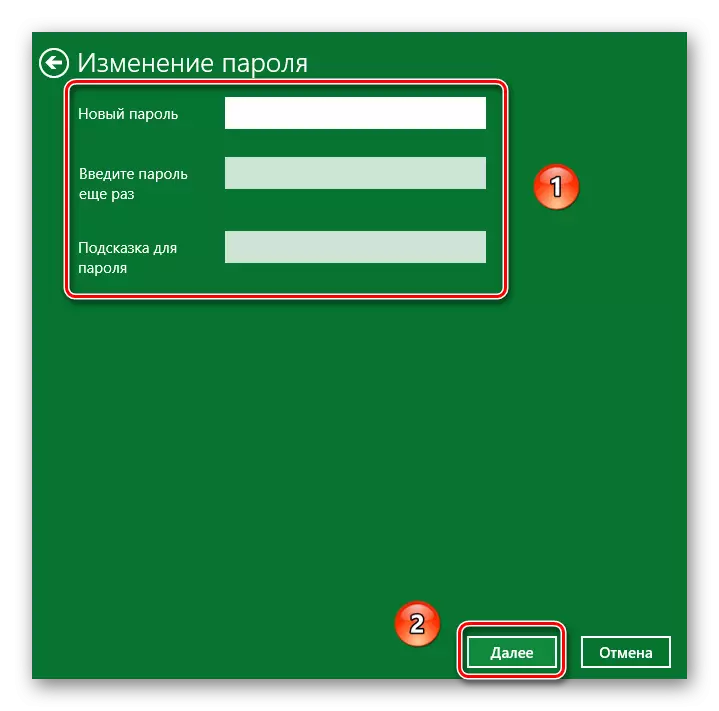

Ayeuna kecap konci anu leungit sareng anjeun moal kedah ngalebetkeun unggal waktos di lawang.
Ieu tulisan ngadeukeutan kacindekan logis na. Kami nyaritakeun ka sadaya metode anu bakal ngantep anjeun pikeun mareuman fungsi éntri sandi. Tulis dina koméntar Upami anjeun gaduh patarosan ngeunaan topik anu dijelaskeun. Kami bakal bagja ngabantosan. Upami di masa hareup, anjeun hoyong nyetel konci kaamanan, teras kami nyarankeun anjeun pikeun fhicinze diri anjeun sareng géeu khusus anu ngajelaskeun sababaraha cara pikeun ngahontal tujuan.
Maca deui: Robah kecap konci dina Windows 10
